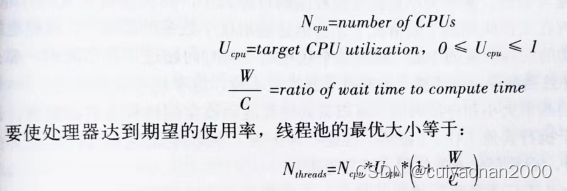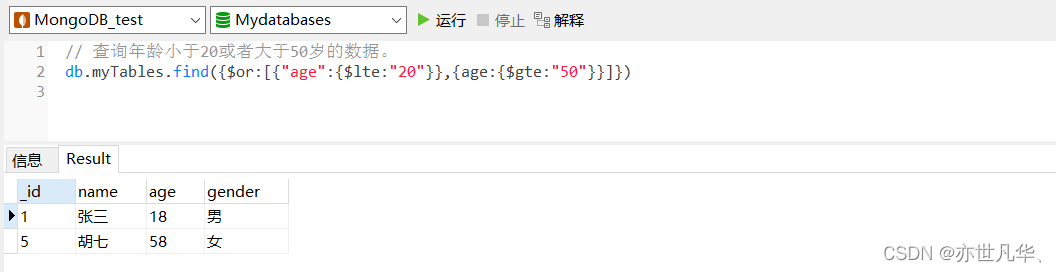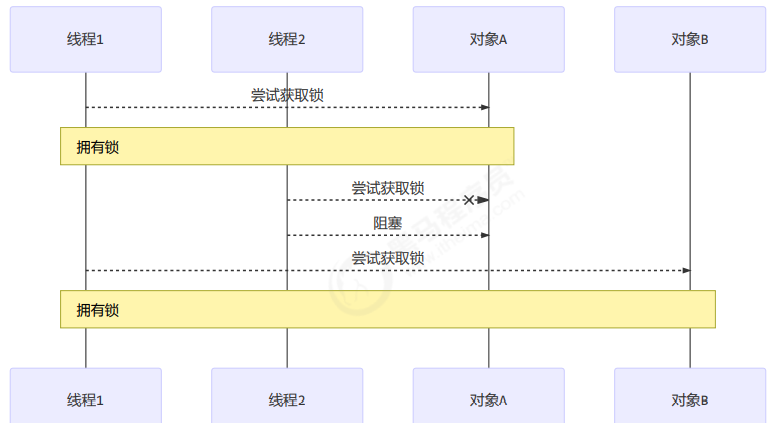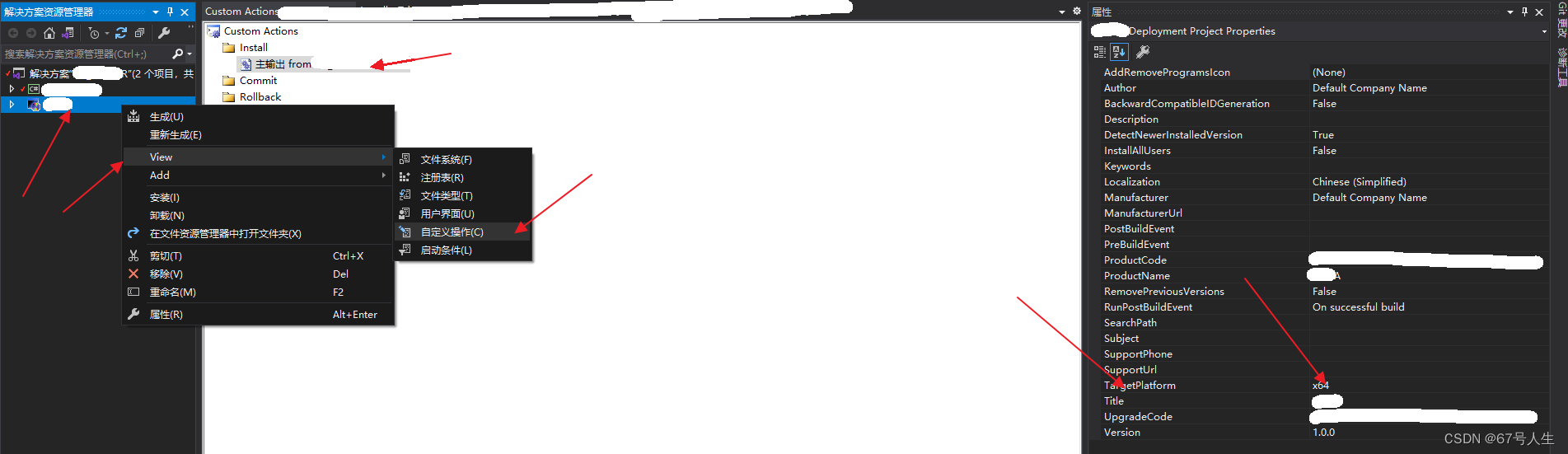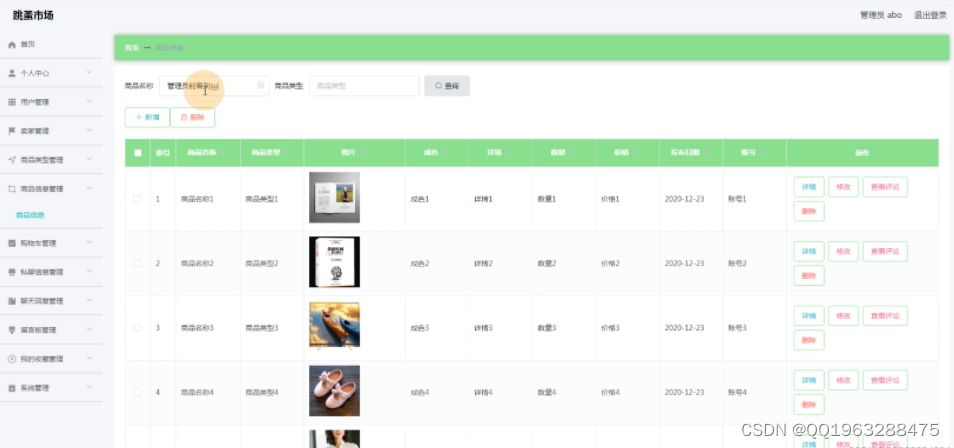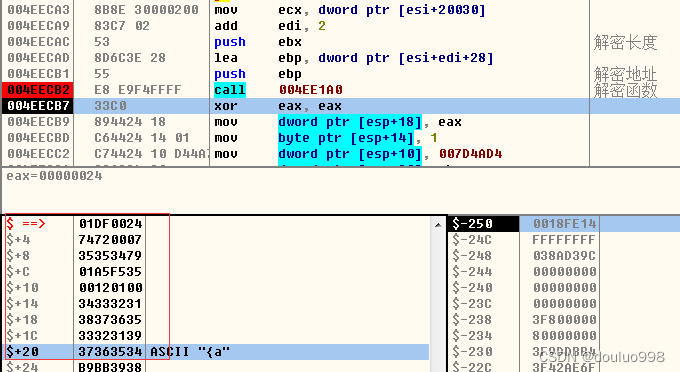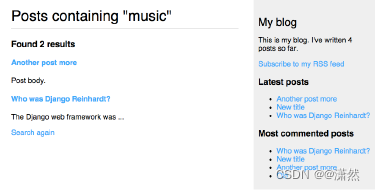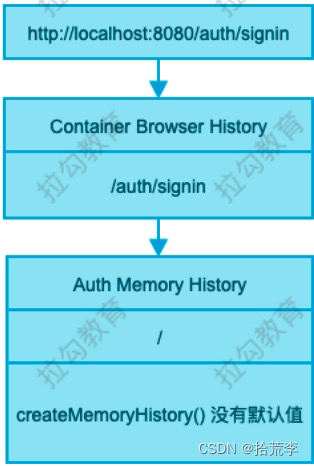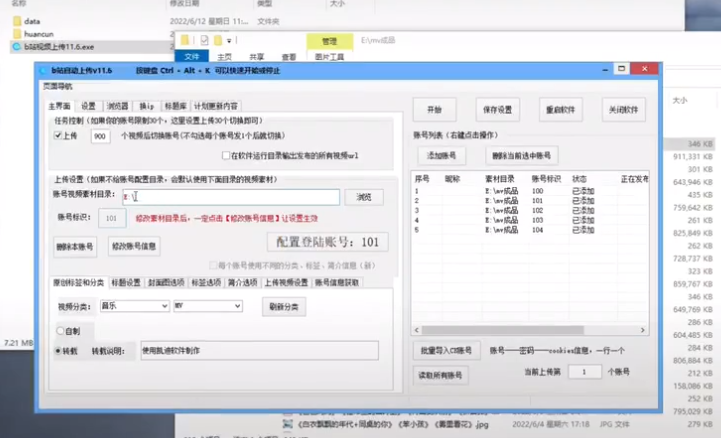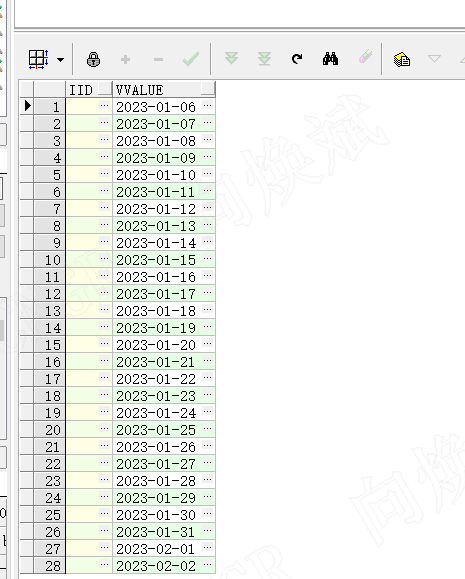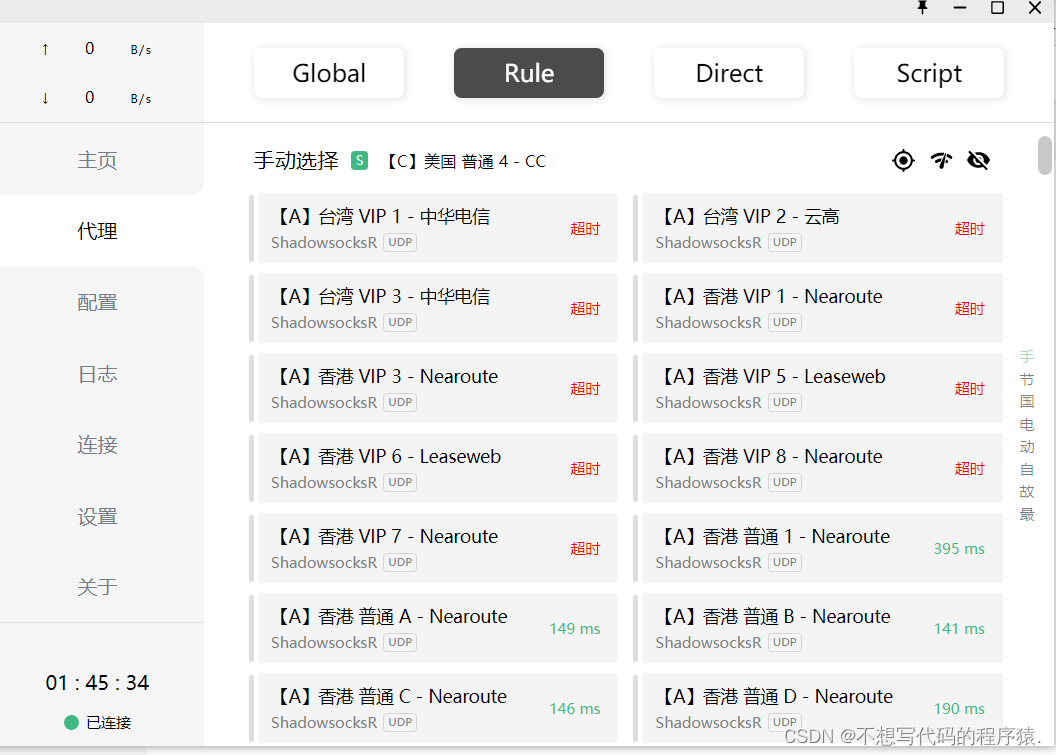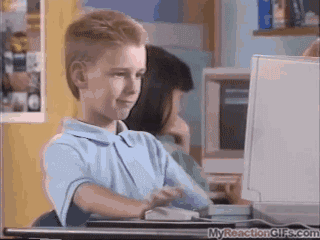文章目录
- 0 前期教程
- 1 前言
- 2 一些说明
- 3 下载安装
- 4 功能一:插入文献引用格式
- 5 功能二:从网页下载文献pdf和题录
- 6 功能三:数据多平台同步
- 7 功能四:通过DOI添加条目及添加订阅
- 8 安装xpi插件
- 9 功能五:智能识别中英文文献
- 10 功能六:自动重命名附件
- 11 功能七:快速预览文献附件
- 12 功能八:划词翻译
- 13 其他问题拾遗
0 前期教程
- 【软件相关】文献管理工具——EndNote与NoteExpress
1 前言
之前我一直以来使用的文献管理软件是NoteExpress(NE)和EndNote(EN),觉得有些别扭,因为NE支持在线更新知网文献,而且可以移动文献,不用再删除文献,对于知网文献的管理还是非常友好的,但是很可惜的是它对英文文献支持较差,且没有多平台同步;而EN虽然支持多平台同步,且支持英文文献的在线更新,但是它对知网的支持又较差,每次下载知网文献还要分别下载题录信息和文件,对于知网使用十分不便。
也因此,有了上面那篇博客,研究这两个软件之间的相互转换,但是后来经过好友的提示(即上面那篇博客下面的评论),发现还有一个文献管理软件我似乎一直没有去了解过,那就是——Zotero。
2 一些说明
笔者主要是根据这篇博客教程来配置软件,但在使用过程中发现对于初接触这个软件者不够友好,行文思路存在一定问题,导致在使用过程中我还参考了很多其他的教程。于是想按照不一样的思路——从想实现的功能出发并给出解决方案来写一篇简练的教程,争取实现“看这一篇教程就够了”!
本篇博客也会随着本人的后续使用不断更新。
3 下载安装
下载软件肯定首选官网:https://www.zotero.org/download/,浏览器插件也可以顺便下载,功能及配置后续会有。软件的具体安装过程就不再演示了,非常简单。
4 功能一:插入文献引用格式
文献管理软件最核心的功能之一——在文档中插入符合文献引用格式的文本。而这也是很多人使用文献管理软件的重要原因。像上面提到的NE和EN,它们都是在软件中生成引用格式,然后由你去复制粘贴。
而Zotero插入文献引用格式的方式是——使用插件,它在安装时就默认会在Word中(如果安装了的话)安装对应的插件,如下图所示。

使用时,首先要保证Zotero是打开的状态,然后在需要插入引用文献的地方点击最左边的Add/Edit Citation按钮,会自动弹出一个窗口:

要注意引用格式,是国标7714,如果没有这个选项(刚安装一般没有),可以点击右边缘的“管理样式”:


安装好样式后,回到word,重复上述操作,点击确定,会自动弹出一个搜索框,输入Zotero中想引用的文献,如下图所示。

如果需要引用多篇,也可以多次输入:

最后回车,就会自动生成一个引用。然后在需要放参考文献的位置,点击Add/Edit Bibliography,如下图所示。

那问题来了,如果我不想在word里面粘贴呢?我只想复制文献的引用格式,难道就不行吗?当然也是可以的。打开Zotero软件,选中需要复制引用格式的文献,如下图所示操作。


此外,如果是只想复制到剪贴板,可以直接按快捷键 Ctrl + Shift + C 。
5 功能二:从网页下载文献pdf和题录
前面提到,NE下载文献一般是先下载文件,然后导入到软件中,最后自动识别出题录,这种操作可以自己选择下载的那些文件需要放进软件,当然,前提仍然是主要是知网文献。而EN也有类似的操作,主要针对的是英文文献。
总的来说,上面的这种方式不算复杂,但Zotero的厉害之处在于它甚至还可以简化这个过程。而这就是上面下载安装部分提到的浏览器插件——Zotero Connector(ZC)的主要功能了。
以知网为例,检索某个关键词时,此时插件ZC的样式应该会变成一个文件夹的样子:![]() ,此时可以点击该图标,就能智能识别出当前页面下的所有文献,这样就可以根据自己的需要进行勾选,最后点击ok即可。
,此时可以点击该图标,就能智能识别出当前页面下的所有文献,这样就可以根据自己的需要进行勾选,最后点击ok即可。

这是批量添加文献,如果点进某篇具体文献,该插件的图标会变成这样: (期刊),或者是这样:
(期刊),或者是这样: (硕博论文),此时点击该图标会自动下载题录和对应的pdf文件到Zotero软件中。如下图所示。
(硕博论文),此时点击该图标会自动下载题录和对应的pdf文件到Zotero软件中。如下图所示。

当然,一般来说,这个过程可能不会那么顺利,比如插件未识别到文献或者文献列表,具体表现就是插件的图标一直没有变化。或者是下载附件失败、硕博论文只能下载caj不能下载pdf等问题。
要想解决这些问题,首先需要明白这个插件的原理。其实这个浏览器插件依赖于Zotero文件目录下的js文件,即translator,它的作用就是将网页中的内容翻译/解析成文献题录的方式并下载附件然后导入到Zotero软件中。这个过程的核心是js文件,ZC插件只是提供一个媒介。
因此,在使用ZC插件之前,需要更新一下js文件。GitHub上有一个大佬们做的开源的js文件库——translators_CN,其中就有知网文献下载的js(支持硕博论文pdf下载),使用方法也可以参考其中的Readme文件。
如果点击更新translator无效,建议重启浏览器
参考链接
6 功能三:数据多平台同步
Zotero的一个重要特点就是它支持多平台同步,Zotero软件本身支持条目信息的同步且没有上限,但对文献附件的同步有300M的上限,但好在Zotero支持网盘WebDav备份,从而基本实现无上限同步附件。
支持WebDav的网盘有很多,可以根据自己需要选择。这里以一个比较常见且推荐较多的网盘——坚果云为例。首先要注册/登录账号,然后为Zotero申请一个账号和密码,具体操作如下图所示。


WebDav申请成功后,接下来就是设置Zotero,比较简单,只需要将上面得到的信息填入即可。

7 功能四:通过DOI添加条目及添加订阅
除了上面提到的用ZC插件添加文献外,还可以用DOI号来添加,如下图所示。

另外,Zotero不仅支持添加文献,还支持添加网站的RSS订阅源,查看最新网络消息。

8 安装xpi插件
以上就是Zotero的基本功能了,可以满足大部分的需求,如果想实现其他功能,则可以考虑去找一些插件,同时官网也提供了一个插件列表。
以下内容还是从功能和使用出发,提一些常用的插件,可以按照自己需要选择。
不过,首先要掌握插件的安装方法,即xpi文件。


将xpi文件拖到这个界面即可安装,最后需要重启一下软件。
此外,还可以参考这个链接中的插件目录。
9 功能五:智能识别中英文文献
首先,Zotero默认会抓取添加的pdf元数据,即可实现pdf的识别,但这个一般只适用于英文文献,且需要科学上网。
因此,就需要一个插件来实现中文文献元数据的抓取,这里使用的插件是Jasminum(n. 茉莉花),建议去GitHub下载。
同样,具体使用方法可以参考给出的Readme文件。此处不再赘述。
10 功能六:自动重命名附件
有时候为了方便查看文献和与他人共享文献,可以考虑对文献附件进行重命名。其实Zotero软件本身就支持文件重命名,但是不支持格式的自定义。如下图所示。

这样只要识别到文献数据,即可对附近进行重命名。
如果想要自定义重命名的格式,就可以下载一个插件——ZotFile。安装完成之后,打开工具->ZotFile Preferences,即可对重命名格式进行设置。


11 功能七:快速预览文献附件
有时候文献较多,一个一个点开查看过于麻烦,可以考虑安装一个快速预览的插件,通过上下键来快速预览多个条目。不过这个插件使用的前提是电脑上已经安装了Quick Look。具体操作方法可以参考官方GitHub网站。
12 功能八:划词翻译
Zotero本身就具备pdf阅读器,而且支持做笔记,但是对于英文文献,难免有几个单词不认识,因此,一个翻译的插件就显得很有必要了,这里推荐的插件是 pdf-translate,其中有中文文档,使用较为简单。
13 其他问题拾遗
有待后续更新